cygwin的安装及基本命令并举例说明
cygwin安装与启动

1.下载、运行安装向导文件中先当个安装向导文件setup.exe,这个是Cygwin的官方下载安装向导文件,而且也只能通过它才能正确下载最新的Cygwin版本(cygwin 中文网的setup.exe 不能用)。
setup.exe下载完毕,双击运行,程序安装向导界面如下图所示:点击“下一步” 继续,准备选择Cygwin的安装方式。
2. 选择安装方式如上图所示,一共有三种安装方式:(1)Install from Internet:直接从Internet上下载并立即安装(安装完成后,下载好的安装文件并不会被删除,而是仍然被保留,以便下次再安装)。
(2)Download Without Installing:只是将安装文件下载到本地,但暂时不安装。
(3)Install from Local Directory:不下载安装文件,直接从本地某个含有安装文件的目录进行安装。
建议选择第(2)项,以便于能够手工指定安装路径。
然后再点击”下一步“。
3. 设置下载文件的本地存储路径由于我们选择的是直接下载的安装方式,所以必需指定好一个本地下载文件存储目录。
安装目录所在的驱动器剩余空间必须足够(若要完全下载,至少需要900M以上的空间)。
设置好后,点击“下一步”。
4. 选择连接方式如上图所示,共有三种连接方式选择:(1)Direct Connection:直接连接。
(2)Use IE5 Settings:使用IE的连接参数设置进行连接。
(3)Use HTTP/FTP Proxy:使用HTTP或FTP代理服务器进行连接(需要输入服务器地址和端口号)。
用户可根据自己的网络连接的实情情况进行选择,一般正常情况下,均选择第一种,也就是直接连接方式。
然后再点击“下一步”。
5. 选择下载站点我用的是:,快得时候可以到180KB/S,单是我的网速是2Mbps,所以不知道上限是多少。
点击“下一步”,向导会显示下图所示的信息:注意!这并不是正式的下载,而只是安装向导从下载镜像站点上获取压缩过的安装列表文件。
cygwin完全安装步骤方法

cygwin完全安装步骤方法(组图)安装 GCC安装 GCC 最快捷的方式是在您的机器上安装完整的 Cygwin 环境。
Cygwin 是 Windows 上类似于 Linux 的环境。
它包括一个提供 UNIX 功能性基本子集的 DLL 以及在这之上的一组工具。
安装好 Cygwin 之后,通常可以忽略它,即使您是命令行的爱好者,您仍能发现您活得更舒坦了。
确保您具有相当快速的 Internet 连接。
GCC 编译器及相关实用程序大约有 50 兆字节。
另外确认您的连接是否需要一个代理服务器。
这可通过您的 Internet 浏览器选项:工具 -> Internet 选项 ->连接 ->局域网(LAN)设置来确定。
确保在您的管理员帐户下安装这个程序,并选择为“所有用户”安装。
将您的 Internet 浏览器指到。
在屏幕的中央是一个黑绿两色组成的“C” 徽标,标题是“Install or update now.”。
在该链接上点击,这将下载一个小程序 setup.exe(250KB)。
这个安装程序将在您的机器上引导 Cygwin 环境的安装或更新过程。
运行安装程序将 setup.exe 下载到一个已知地方,如桌面,然后运行它。
它将打开安装向导,如下图所示:图 1. Cygwin 环境的安装向导点击Next按钮。
选择下载位置在这个页面上,选择"Install from Internet"。
图 2. 选择安装类型点击Next按钮。
选择一个安装目录在这个页面上,选择执行 Cygwin 所在的目录。
设置图3所示的剩余选项。
图 3.选择一个安装目录点击Next按钮。
选择一个临时安装目录在这个页面(图4),为安装包选择一个临时目录。
当 Cygwin 安装完成后,您可以删除这个目录和它的内容。
注意安装程序记住了这个目录,并在更新时只下载比这个目录中的包更新的版本。
如果您删除这个目录并重新安装,setup将重新安装您选择的所有内容而不管这些包的安装程序在运行目录中已经存在。
Cygwin的安装配置

Cygwin的安装配置Cygwin的安装比较简单,步骤如下:1.先从官方网站或其它镜像网站下载一个Cygwin的网络安装程序,通常叫:setup.exe,文件很小。
2.运行下载到本地的Cygwin网络安装程序,它会以导航方式来帮你下载/安装Cygwin中的软件,在导航页的第一页会显示这个安装程序的版本号。
3.接下来,安装程序有3个安装方式的选择:∙Install from Internet:此为先从网上下载Cygwin软件包,再安装。
这些软件包在安装后仍保留,不删除,为了以后再次使用。
如果你第一次使用Cygwin,之前没有下载过Cygwin的软件包,就使用这个安装方式,安装完之后,下次安装(比如:重装系统后、或在其它机器上安装)时,就可以使用这些已下载的安装包。
∙Download Without Installing:此为只从网上下载Cygwin软件包,但不安装。
∙Install from Local Directory:此为使用本地目录中已下载的Cygwin软件包来安装软件。
4.选择Cygwin的安装路径,这个路径也是Cygwin安装完成后,它所模拟的Linux环境的根目录(RootDirectory)。
5.选择Cygwin软件包的下载保存路径,安装完后,可以备份这个路径下的软件包,以备下次安装。
6.指定从哪个Cygwin的镜像站点下载软件包,选择一个速度最快的地址。
在中国,这个镜像站点的速度还可以,如果列表中没有的地址,可以手动加入地址:/pub/,然后选择它。
7.选择需要下载/安装的软件包。
点击软件包选择界面上的View按钮,可以以:软件包分类、全部软件包、最新软件包、没有安装的软件包等方式显示软件包列表。
在Search后的可以键入想要下载/安装的软件包名字,然后再从软件包列表中选择。
有4个对软件包版本下载/安装的全局设置:∙Keep:表示保持已安装的软件包的版本不变。
∙Prev:表示安装上一个稳定版本的软件包。
cygwin安装
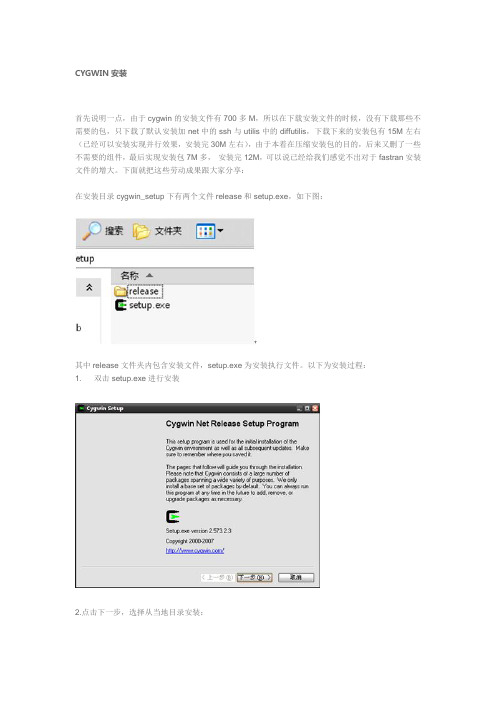
CYGWIN安装首先说明一点,由于cygwin的安装文件有700多M,所以在下载安装文件的时候,没有下载那些不需要的包,只下载了默认安装加net中的ssh与utilis中的diffutilis,下载下来的安装包有15M左右(已经可以安装实现并行效果,安装完30M左右),由于本着在压缩安装包的目的,后来又删了一些不需要的组件,最后实现安装包7M多,安装完12M,可以说已经给我们感觉不出对于fastran安装文件的增大。
下面就把这些劳动成果跟大家分享:在安装目录cygwin_setup下有两个文件release和setup.exe,如下图:其中release文件夹内包含安装文件,setup.exe为安装执行文件。
以下为安装过程:1. 双击setup.exe进行安装2.点击下一步,选择从当地目录安装:3.选择安装目录以及安装权限4.选择安装文件所在目录5.由于原setup文件存在setup.ini文件,此处将setup.ini文件已经移除,所以直接点击下一步,不用进行选择。
6.软件安装过程7.安装完成,根据喜好,选择是否创建桌面图标以及程序组,点击完成。
OPENSSH配置1. 点击桌面图标,进入CYGWIN终端2. 执行ssh-keygen –t dsa生成密钥,在生成密钥的过程中,系统会询问生成的密钥存放地址,请键入密码等问题,此处直接回车,问demon时输入ntsec这样我们就可以实现无密码登录在cygwin\home\Administrator\.ssh目录下Cd \home\Administrator\.ssh3. 对密钥:分别执行一下命令(用几个核就复制几次,生成几个不同的key)a) Cp id_dsa.pub host.key.pubb) Cat id_dsa.pub>>authorized_keysc) Cat host.key.pub>>authorized_keysd) Chmod 600 *4. 运行ssh-host-config,其中会让用户选择一个权限问题,此处选择no5. 启动ssh,执行命令:/usr/sbin/sshd6. 登陆ssh localhost7. 实现无密码登录,在首次登录时会询问用户是否登录,选择yes7. 完成ssh无密码登录CFD-FASTRAN并行配置1. 对于CFD-FASTRAN安装过程中要注意一点:安装目录名不能出现空格,如不能为Program Files可以修改为Program_Files2. 安装完成后,除了fastran安装文件本身写入的环境变量外,需要另外再加入一下几个环境变量:a) 将cygwin的bin文件路径添加进环境变量path=C:\cygwin\bin,加到path后面用分号隔开再添加系统变量CYGWIN=ntsec新建系统变量MDICEDIR=D:\ESI_Software\2010.0\FASTRAN_SOLVER\data 如下:运行这个地方host填计算机名有几个核就建几个工作目录改成上面,我的cygwin安装在d盘。
cygwin使用手册
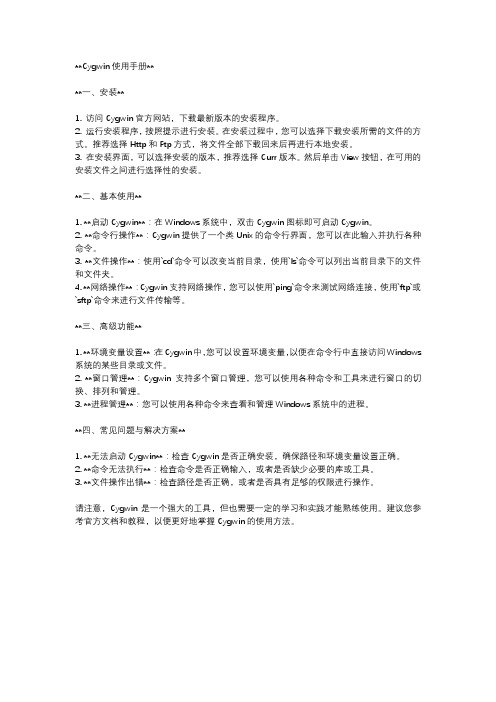
**Cygwin使用手册****一、安装**1. 访问Cygwin官方网站,下载最新版本的安装程序。
2. 运行安装程序,按照提示进行安装。
在安装过程中,您可以选择下载安装所需的文件的方式。
推荐选择Http和Ftp方式,将文件全部下载回来后再进行本地安装。
3. 在安装界面,可以选择安装的版本,推荐选择Curr版本。
然后单击View按钮,在可用的安装文件之间进行选择性的安装。
**二、基本使用**1. **启动Cygwin**:在Windows系统中,双击Cygwin图标即可启动Cygwin。
2. **命令行操作**:Cygwin提供了一个类Unix的命令行界面,您可以在此输入并执行各种命令。
3. **文件操作**:使用`cd`命令可以改变当前目录,使用`ls`命令可以列出当前目录下的文件和文件夹。
4. **网络操作**:Cygwin支持网络操作,您可以使用`ping`命令来测试网络连接,使用`ftp`或`sftp`命令来进行文件传输等。
**三、高级功能**1. **环境变量设置**:在Cygwin中,您可以设置环境变量,以便在命令行中直接访问Windows 系统的某些目录或文件。
2. **窗口管理**:Cygwin支持多个窗口管理,您可以使用各种命令和工具来进行窗口的切换、排列和管理。
3. **进程管理**:您可以使用各种命令来查看和管理Windows系统中的进程。
**四、常见问题与解决方案**1. **无法启动Cygwin**:检查Cygwin是否正确安装,确保路径和环境变量设置正确。
2. **命令无法执行**:检查命令是否正确输入,或者是否缺少必要的库或工具。
3. **文件操作出错**:检查路径是否正确,或者是否具有足够的权限进行操作。
请注意,Cygwin是一个强大的工具,但也需要一定的学习和实践才能熟练使用。
建议您参考官方文档和教程,以便更好地掌握Cygwin的使用方法。
cygwin完全安装步骤方法(过程图解)
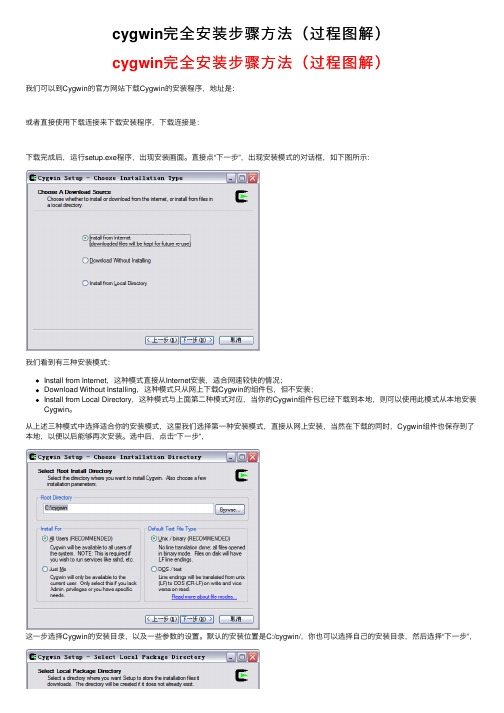
cygwin完全安装步骤⽅法(过程图解)cygwin完全安装步骤⽅法(过程图解)我们可以到Cygwin的官⽅⽹站下载Cygwin的安装程序,地址是:或者直接使⽤下载连接来下载安装程序,下载连接是:下载完成后,运⾏setup.exe程序,出现安装画⾯。
直接点“下⼀步”,出现安装模式的对话框,如下图所⽰:我们看到有三种安装模式:Install from Internet,这种模式直接从Internet安装,适合⽹速较快的情况;Download Without Installing,这种模式只从⽹上下载Cygwin的组件包,但不安装;Install from Local Directory,这种模式与上⾯第⼆种模式对应,当你的Cygwin组件包已经下载到本地,则可以使⽤此模式从本地安装Cygwin。
从上述三种模式中选择适合你的安装模式,这⾥我们选择第⼀种安装模式,直接从⽹上安装,当然在下载的同时,Cygwin组件也保存到了本地,以便以后能够再次安装。
选中后,点击“下⼀步”,这⼀步选择Cygwin的安装⽬录,以及⼀些参数的设置。
默认的安装位置是C:/cygwin/,你也可以选择⾃⼰的安装⽬录,然后选择“下⼀步”,这⼀步我们可以选择安装过程中从⽹上下载的Cygwin组件包的保存位置,选择完以后,点击“下⼀步”,这⼀步选择连接的⽅式,选择你的连接⽅式,然后点击下⼀步,会出现选择下载站点的对话框,如下图所⽰,在这⼀步,需要注意,为了获得最快的下载速度,我们⾸先在列表中寻找Cygwin中国镜像的地址:,如果找到就选中这个地址;如果找不到这个地址,就在下⾯⼿动输⼊中国镜像的地址:http: ///pub/,再点击“Add”,然后再在列表中选中。
选择完成后,点击“下⼀步”,⽹易163的镜像也可以:/cygwin/这⼀步,我们选择需要下载安装的组件包,为了使我们安装的Cygwin能够编译程序,我们需要安装gcc编译器,默认情况下,gcc并不会被安装,我们需要选中它来安装。
cygwin使用方法

如下:
Quote
Taynni-417@ENTERBD-417 ~
$ df
Filesystem 1k-blocks Used Available Use% Mounted on
e:\cygwin\bin 10231384 4844432 5386952 48% /usr/bin
e:\cygwin\lib 10231384 4844432 5386952 48% /usr/lib
虚拟机有很相同的原理,但是VM是虚拟多个,而Cygwin是同时使用Windows和UNIX,很爽吧,这样
对于那些在Windows和Unix下移植的程序来说是比较简单的事情了.
一:下载和安装
其下载安装程序在,下载安装程序以后,运行,然后会要你选择是通过什么方
ftp://.tw/iso/cygwin/cyg+gnu.iso(cygwin 与 gnuwin 的合成版本)
老古开发网:ftp:///down/cygwin.rar
/down/cygwin.rar (均为05年3月版本)
USA, Indiana ftp:///pub/xlivecd/xlivecd-20041201.iso
Mirrors:
Belgium, Geel ftp://sin.khk.be/mirror/xlivecd/xlivecd-20041201.iso
8 Taynni-4 None 0 Jan 3 2005 Local Settings
dr-xr-xr-x 24 Taynni-4 None 0 Oct 16 2004 My Documents
drwxr-xr-x 12 Taynni-4 None 0 May 14 16:48 Mywww
cygwin安装过程
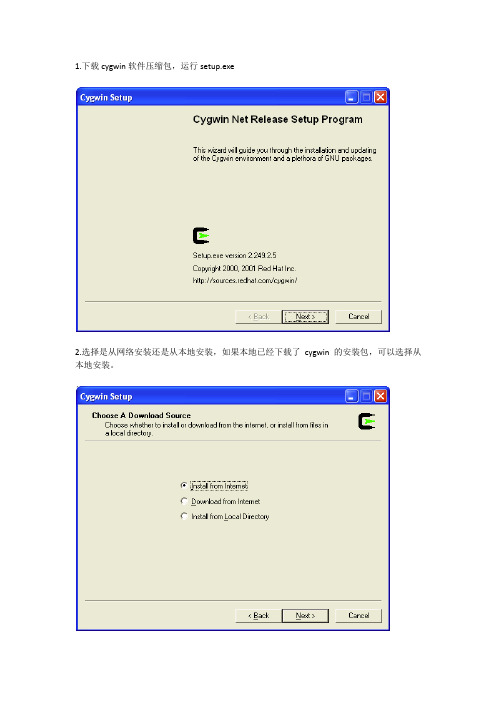
1.下载cygwin软件压缩包,运行setup.exe
2.选择是从网络安装还是从本地安装,如果本地已经下载了cygwin的安装包,可以选择从本地安装。
3.选择安装位置。
4.选择一个保存package的地方,我们用到的package的大小大致为100M
5.选择所需要的安装包
这里需要注意的是,一定要将左下角的Hide obsolete packages这个勾去掉,不然有很多包不会显示出来。
点击右上角的VIEW,使它旁边的状态显示为Full,就能看到按照字母顺序排序的package列表,在这些包前点鼠标,使它们处于非“skip”的状态。
这里列出NS2需要的20个安装包,必须所有的都安装上,否则有可能导致后续的NS2无法成功安装。
gcc
gcc-g++
gnuplot
make
patch
perl
tar
X-startup-scripts
xorg-xll-base
xorg-xll-bin
xorg-xll-devel
xorg-xll-bin-dlls
xorg-xll-bin-lndir
xorg-xll-etc
xorg-xll-fenc
xorg-xll-fnts、
xorg-xll-libs-data
xorg-xll-xwin
6.package的安装。
7.安装成功的提示
8.cygwin安装成功,运行cygwin.。
cygwin下载安装介绍

转载:Cygwin下载安装介绍(组图)安装 GCC安装 GCC 最快捷的方式是在您的机器上安装完整的 Cygwin 环境。
Cygwin 是 Windows 上类似于 Linux 的环境。
它包括一个提供 UNIX 功能性基本子集的 DLL 以及在这之上的一组工具。
安装好 Cygwin 之后,通常可以忽略它,即使您是命令行的爱好者,您仍能发现您活得更舒坦了。
确保您具有相当快速的 Internet 连接。
GCC 编译器及相关实用程序大约有 50 兆字节。
另外确认您的连接是否需要一个代理服务器。
这可通过您的 Internet 浏览器选项:工具 -> Internet 选项 ->连接 ->局域网(LAN)设置来确定。
确保在您的管理员帐户下安装这个程序,并选择为“所有用户”安装。
将您的 Internet 浏览器指到。
在屏幕的中央是一个黑绿两色组成的“C” 徽标,标题是“Install or update now.”。
在该链接上点击,这将下载一个小程序 setup.exe(250KB)。
这个安装程序将在您的机器上引导 Cygwin 环境的安装或更新过程。
运行安装程序将 setup.exe 下载到一个已知地方,如桌面,然后运行它。
它将打开安装向导,如下图所示:图 1. Cygwin 环境的安装向导点击Next按钮。
选择下载位置在这个页面上,选择"Install from Internet"。
图 2. 选择安装类型点击Next按钮。
选择一个安装目录在这个页面上,选择执行 Cygwin 所在的目录。
设置图3所示的剩余选项。
图 3.选择一个安装目录点击Next按钮。
选择一个临时安装目录在这个页面(图4),为安装包选择一个临时目录。
当 Cygwin 安装完成后,您可以删除这个目录和它的内容。
注意安装程序记住了这个目录,并在更新时只下载比这个目录中的包更新的版本。
如果您删除这个目录并重新安装,setup将重新安装您选择的所有内容而不管这些包的安装程序在运行目录中已经存在。
cygwin下完整工作环境的搭建(转)
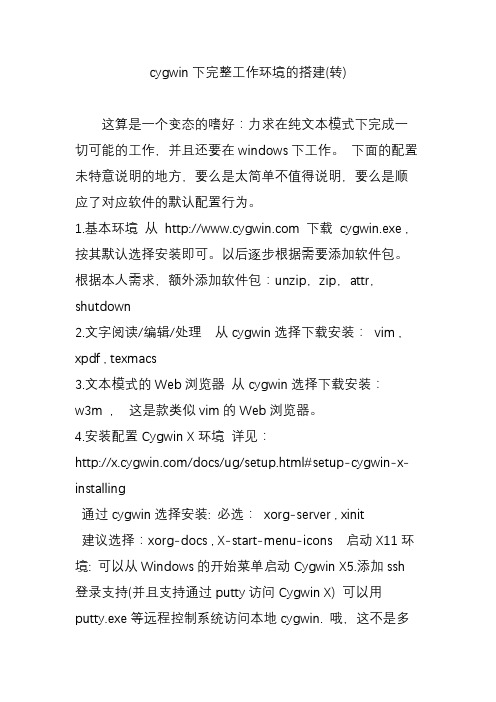
cygwin下完整工作环境的搭建(转)这算是一个变态的嗜好:力求在纯文本模式下完成一切可能的工作,并且还要在windows下工作。
下面的配置未特意说明的地方,要么是太简单不值得说明,要么是顺应了对应软件的默认配置行为。
1.基本环境从 下载cygwin.exe ,按其默认选择安装即可。
以后逐步根据需要添加软件包。
根据本人需求,额外添加软件包:unzip,zip,attr,shutdown 2.文字阅读/编辑/处理从cygwin选择下载安装:vim , xpdf , texmacs3.文本模式的Web浏览器从cygwin选择下载安装:w3m ,这是款类似vim的Web浏览器。
4.安装配置Cygwin X环境详见:/docs/ug/setup.html#setup-cygwin-x-in stalling通过cygwin选择安装: 必选:xorg-server , xinit建议选择:xorg-docs , X-start-menu-icons 启动X11环境: 可以从Windows的开始菜单启动Cygwin X5.添加ssh登录支持(并且支持通过putty访问Cygwin X) 可以用putty.exe等远程控制系统访问本地cygwin. 哦,这不是多此一举?用cygwin.bat直接启动不就得了?原因有三:1)在cygwin.bat启动模式下,用户视觉感受没有通过putty.exe登录访问的感受好,你试试便知。
2)在cygwin.bat启动模式下,无法进行屏幕取词,而通过putty.exe登录访问可以屏幕取词,这点对英文不太好的人很重要。
3)在cygwin.bat 启动模式下,输入法提示框总下左下角,并且是纯黑白模式,感受不好,但是在putty.exe登录访问时,输入法提示框是跟随的。
首先在cygwin中选择安装openssh 然后用命令ssh-host-config 配置SSH 注意配置过程中一定要将sshd安装成Windows服务,已方便开机自动启动生成ssh1的公钥和密钥:ssh-keygen -t rsa1 生成ssh2的公钥和密钥:生成公钥:ssh-keygen -t rsa生成密钥:ssh-keygen -t dsa 启动sshd服务(如果你需要重启机器的话,此步可免)cygrunsrv -S sshd 为配置为putty.exe支持X11而做的配置服务端:在/etc/sshd_config中配置为:X11Forwarding yes在/etc/profile 中添加配置:export DISPLAY=:0.0 在客户端putty中配置:window -> Translation 中character set 选为UTF-8在Connection -> X11 中勾选上:Enable X11 forwarding 在X display location 中填入:localhost:0.0 这样你就可以用类似putty.exe功能远程登录访问本地cygwin系统。
cygwin和ns的详细安装步骤及总结
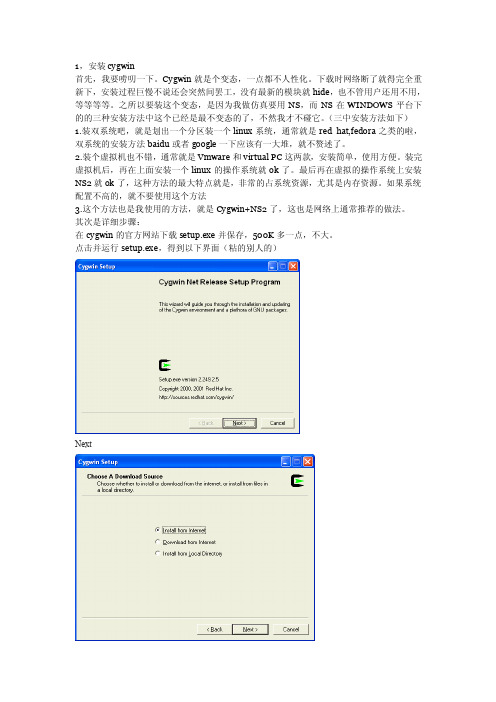
1,安装cygwin首先,我要唠叨一下。
Cygwin就是个变态,一点都不人性化。
下载时网络断了就得完全重新下,安装过程巨慢不说还会突然间罢工,没有最新的模块就hide,也不管用户还用不用,等等等等。
之所以要装这个变态,是因为我做仿真要用NS,而NS在WINDOWS平台下的的三种安装方法中这个已经是最不变态的了,不然我才不碰它。
(三中安装方法如下)1.装双系统吧,就是划出一个分区装一个linux系统,通常就是red hat,fedora之类的啦,双系统的安装方法baidu或者google一下应该有一大堆,就不赘述了。
2.装个虚拟机也不错,通常就是Vmware和virtual PC这两款,安装简单,使用方便。
装完虚拟机后,再在上面安装一个linux的操作系统就ok了。
最后再在虚拟的操作系统上安装NS2就ok了,这种方法的最大特点就是,非常的占系统资源,尤其是内存资源。
如果系统配置不高的,就不要使用这个方法3.这个方法也是我使用的方法,就是Cygwin+NS2了,这也是网络上通常推荐的做法。
其次是详细步骤:在cygwin的官方网站下载setup.exe并保存,500K多一点,不大。
点击并运行setup.exe,得到以下界面(粘的别人的)Next默认保存在C盘,我选择的是E盘,C没地方了。
图片来自网络。
我选的是之类的一个网址,记不清了,长得差不多。
注意:这里是变态之一。
如果你要全部下载,也就是选择all,一共会有600M以上,并且那速度绝对逼的你想杀人,据说一天之内下完的都是快的。
所以我们只需要选择需要的模块,如下:gccgcc-g++gnuplotmakepatchperltarX-startup-scriptsxorg-x11-basexorg-x11-binxorg-x11-develxorg-x11-bin-dllsxorg-x11-bin-lndirxorg-x11-etcxorg-x11-fencxorg-x11-fntsxorg-x11-libs-dataxorg-x11-xwinlibxt-devellibXmu-devel(红色的两个包是因为在按照网上的方法安装后,nam不可用,出现时提示“nam: no such file or directory”网络上有人说缺少这两个包,我重新下载这两个包后,试了成功)。
cygwin安装
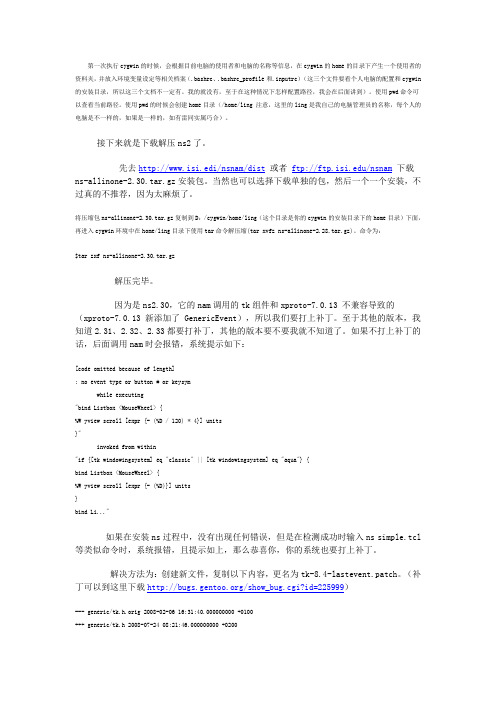
第一次执行cygwin的时候,会根据目前电脑的使用者和电脑的名称等信息,在cygwin的home的目录下产生一个使用者的资料夹,并放入环境变量设定等相关档案(.bashrc、.bashrc_profile和.inputrc)(这三个文件要看个人电脑的配置和cygwin 的安装目录,所以这三个文档不一定有。
我的就没有,至于在这种情况下怎样配置路径,我会在后面讲到)。
使用pwd命令可以查看当前路径。
使用pwd的时候会创建home目录(/home/ling 注意,这里的ling是我自己的电脑管理员的名称,每个人的电脑是不一样的,如果是一样的,如有雷同实属巧合)。
接下来就是下载解压ns2了。
先去http://www.isi.edi/nsnam/dist或者ftp:///nsnam下载ns-allinone-2.30.tar.gz安装包。
当然也可以选择下载单独的包,然后一个一个安装,不过真的不推荐,因为太麻烦了。
将压缩包ns-allinone-2.30.tar.gz复制到D:/cygwin/home/ling(这个目录是你的cygwin的安装目录下的home目录)下面,再进入cygwin环境中在home/ling目录下使用tar命令解压缩(tar xvfz ns-allinone-2.28.tar.gz)。
命令为:$tar zxf ns-allinone-2.30.tar.gz解压完毕。
因为是ns2.30,它的nam调用的tk组件和xproto-7.0.13 不兼容导致的(xproto-7.0.13 新添加了 GenericEvent),所以我们要打上补丁。
至于其他的版本,我知道2.31、2.32、2.33都要打补丁,其他的版本要不要我就不知道了。
如果不打上补丁的话,后面调用nam时会报错,系统提示如下:[code omitted because of length]: no event type or button # or keysymwhile executing"bind Listbox <MouseWheel> {%W yview scroll [expr {- (%D / 120) * 4}] units}"invoked from within"if {[tk windowingsystem] eq "classic" || [tk windowingsystem] eq "aqua"} {bind Listbox <MouseWheel> {%W yview scroll [expr {- (%D)}] units}bind Li..."如果在安装ns过程中,没有出现任何错误,但是在检测成功时输入ns simple.tcl等类似命令时,系统报错,且提示如上,那么恭喜你,你的系统也要打上补丁。
cygwin安装卸载

cygwin安装卸载不会安装linux系统,不会配置工作环境是不能想象的。
(事实上,确实要了解很多东西的原理,不然很难排错:诸如,硬盘引导器的引导原理、分区结构原理及linux分区结构和文件系统、环境变量的设置、种类繁多的压缩包安装包的解压安装方法、用户管理权限管理等常用命令、以至于驱动安装系统中文化等等异常琐碎的东东)。
一、cygwin是什么?cygwin是一个在windows平台上运行的 linux模拟环境,因为linux 也满足POSIX规范,所以在运行机制上跟unix相近。
cygwin的工作机制:cygnus当初首先把gcc,gdb,gas等开发工具进行了改进,使他们能够生成并解释win32的目标文件。
然后,他们要把这些工具移植到windows平台上去。
一种方案是基于win32 api对这些工具的源代码进行大幅修改,这样做显然需要大量工作。
因此,他们采取了一种不同的方法——他们写了一个共享库(就是cygwin.dll),把win32 api中没有的unix风格的调用(如fork,spawn,signals,select,sockets等)封装在里面,也就是说,他们基于 win32 api写了一个unix系统库的模拟层。
这样,只要把这些工具的源代码和这个共享库连接到一起,就可以使用unix主机上的交叉编译器来生成可以在windows平台上运行的工具集。
以这些移植到windows平台上的开发工具为基础,cygnus又逐步把其他的工具(几乎不需要对源代码进行修改,只需要修改他们的配置脚本)软件移植到windows上来。
这样,在windows平台上运行bash和开发工具、用户工具,感觉好像在unix上工作。
关于cygwin实现的更详细描述,请参考/cygwin-ug-net/highlights.html二、cygwin的安装。
step1. 下载后,点击安装文件(setup.exe)进行安装,step2. 安装模式有"Install from Internet"、"Download form Internet"、"Install from Local Directory" 三种.step3. 接下来是选择安装目的路径和安装源文件所在的路径,之后就进入了选择安装包所在的路径。
winXPor7_Cygwin安装详解

Cygwin 安装详解(本文是网上的一位朋友的博文的基础上改的,详细介绍了类Unix开发工具的的安装过程适合Win XP/7系统的,希望对大家有所帮助)月下独饮 2011-10-11 (1)Cygwin的安装首先从网站(各种网站都有)下载安装程序,setup.exe(比较小,没错就是它,只有500K左右)就是一个引导小程序。
这里建议采用Cygwin本地安装的方式进行,因为对于基本的功能,已经能符合你的要求。
Cygwein官网(免费的)就有本地安装包(就是先下载到本地再安装的软件,如果选择网络安装,通常速度较慢,而且容易出现一些错误)点击setup.exe开始安装Cygwin,按“下一步”进入图1-1所示的界面。
图1-1 安装Cygwin的开始界面点击“下一步”,选择安装方式为本地目录,如图1-2所示。
图1-2 选择安装方式为本地目录点击“下一步”开始选择安装位置,可以选择任意磁盘分区,只要有足够空间即可,如图1-3所示,我们选择默认安装在C盘下,其他选项不变。
图1-3 选择安装Cygwin的位置点击“下一步”,开始选择源文件,源文件目录就是解压生成Cygwin文件夹中名字为“ftp%3a%2f%.tw%2fWindows%2fcygwin”的文件夹(有的以http开头),如图1-4。
图1-4 选择源文件接下来的这一步比较关键,如果少安装了某些组件,可能会无法编译导致安装失败,点击View键切换浏览模式,由图1-5变为图1-6所示。
再选择以下各项,并逐个点击“Skip”,改变其状态,如图1-7所示。
XFree86-baseXFree86-binXFree86-progXFree86-libXFree86-etcmakepatchperlgccgcc-g++gawkgnuplottargzip图1-5 选择需要的数据包(一)图1-6 选择需要的数据包(二)图1-7 选择需要的数据包(三)点击“下一步”进入安装界面,这里时间会稍长些,要耐心等待,如图1-8所示。
CYGWIN安装与配置
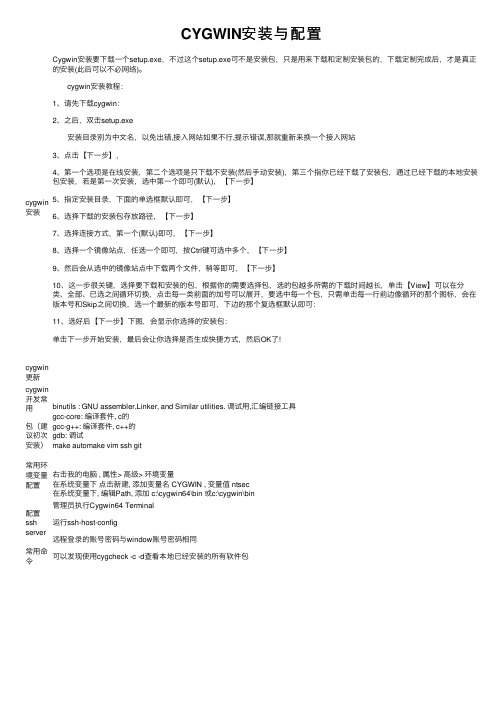
CYGWIN安装与配置cygwin 安装Cygwin安装要下载⼀个setup.exe,不过这个setup.exe可不是安装包,只是⽤来下载和定制安装包的,下载定制完成后,才是真正的安装(此后可以不必⽹络)。
cygwin安装教程:1、请先下载cygwin:2、之后,双击setup.exe 安装⽬录别为中⽂名,以免出错,接⼊⽹站如果不⾏,提⽰错误,那就重新来换⼀个接⼊⽹站3、点击【下⼀步】,4、第⼀个选项是在线安装,第⼆个选项是只下载不安装(然后⼿动安装),第三个指你已经下载了安装包,通过已经下载的本地安装包安装,若是第⼀次安装,选中第⼀个即可(默认),【下⼀步】5、指定安装⽬录,下⾯的单选框默认即可,【下⼀步】6、选择下载的安装包存放路径,【下⼀步】7、选择连接⽅式,第⼀个(默认)即可,【下⼀步】8、选择⼀个镜像站点,任选⼀个即可,按Ctrl键可选中多个,【下⼀步】9、然后会从选中的镜像站点中下载两个⽂件,稍等即可,【下⼀步】10、这⼀步很关键,选择要下载和安装的包,根据你的需要选择包,选的包越多所需的下载时间越长,单击【View】可以在分类、全部、已选之间循环切换,点击每⼀类前⾯的加号可以展开,要选中每⼀个包,只需单击每⼀⾏前边像循环的那个图标,会在版本号和Skip之间切换,选⼀个最新的版本号即可,下边的那个复选框默认即可:11、选好后【下⼀步】下图,会显⽰你选择的安装包:单击下⼀步开始安装,最后会让你选择是否⽣成快捷⽅式,然后OK了!cygwin 更新cygwin开发常⽤包(建议初次安装)binutils : GNU assembler,Linker, and Similar utilities. 调试⽤,汇编链接⼯具gcc-core: 编译套件, c的gcc-g++: 编译套件, c++的gdb: 调试make automake vim ssh git常⽤环境变量配置右击我的电脑 , 属性> ⾼级> 环境变量在系统变量下点击新建, 添加变量名 CYGWIN , 变量值 ntsec 在系统变量下, 编辑Path, 添加 c:\cygwin64\bin 或c:\cygwin\bin配置ssh server 管理员执⾏Cygwin64 Terminal运⾏ssh-host-config远程登录的账号密码与window账号密码相同常⽤命令可以发现使⽤cygcheck -c -d查看本地已经安装的所有软件包。
收集到的cygwin使用资料

收集到的cygwin使用资料关键字: linux, cygwincygwin使用心得1.在cygwin里访问Windows盘cd /cygdrive/ccd c:2.整合cygwin命令到Windows中假设cygwin安装在d:/develop/cygwin,则将d:/develop/cygwin/bin添加到系统变量PATH中(最好加在windows前面,这样的话,有些相同的命令的话,是先执行cygwin的命令,而不是windows命令,比如find)就可以直接在cmd.exe下面执行tar czvf xxx.tgz ./基本上所有的命令都可以用了,包括ls,more,less,find,grep等。
3.使用TGZ备份将cygwin的BIN加入到PATH建一个BAT文件:@echo offd:cd d:\website\8thmanagetar czvf 8thmanage.tgz 8thmanage4.Windows使用SHELL脚本将cygwin的BIN加入到PATH在$CYGWIN的目录/var/下面建一脚本t.sh,注意,t.sh里面的路径,都是相对于$CYGWIN的,里面需要访问C盘的,请用/cygdrive/c/在Windows下执行:d:\cygwin\bin\bash d:\cygwin\var\t.sh(可以定期执行)5.同步Windows系统用户mkpasswd -l > /etc/passwdmkgroup -l > /etc/group如果有Domain的话,需要加上-d domainname6.安装系统服务cygrunsrv7.cygwing下使用rsynca.安装rsync组件b.进入cygwin,配置服务器vi /etc/rsyncd.conf...screts file=/etc/tom.ipaddr.pas配置文件,参考我写的另外一篇rsync的文章,注意:密码文件权限必须是0400 chmod 0400 /etc/tom.ipaddr.pasc.启动服务端rsync --daemond.客户端同步在客户端的cygwin下面,运行rsync同步,具体命令,请参考另外一篇rsync 的文章。
CYUNGS EColi说明书
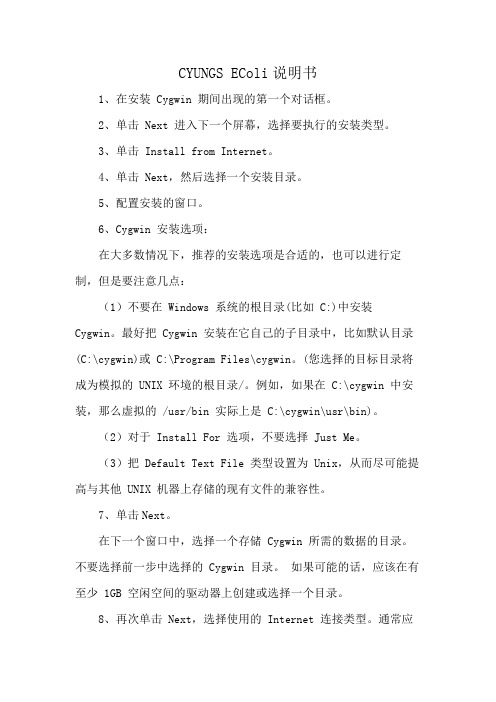
CYUNGS EColi说明书1、在安装 Cygwin 期间出现的第一个对话框。
2、单击 Next 进入下一个屏幕,选择要执行的安装类型。
3、单击 Install from Internet。
4、单击 Next,然后选择一个安装目录。
5、配置安装的窗口。
6、Cygwin 安装选项:在大多数情况下,推荐的安装选项是合适的,也可以进行定制,但是要注意几点:(1)不要在 Windows 系统的根目录(比如 C:)中安装Cygwin。
最好把 Cygwin 安装在它自己的子目录中,比如默认目录(C:\cygwin)或 C:\Program Files\cygwin。
(您选择的目标目录将成为模拟的 UNIX 环境的根目录/。
例如,如果在 C:\cygwin 中安装,那么虚拟的 /usr/bin 实际上是 C:\cygwin\usr\bin)。
(2)对于 Install For 选项,不要选择 Just Me。
(3)把 Default Text File 类型设置为 Unix,从而尽可能提高与其他 UNIX 机器上存储的现有文件的兼容性。
7、单击Next。
在下一个窗口中,选择一个存储 Cygwin 所需的数据的目录。
不要选择前一步中选择的 Cygwin 目录。
如果可能的话,应该在有至少 1GB 空闲空间的驱动器上创建或选择一个目录。
8、再次单击 Next,选择使用的 Internet 连接类型。
通常应该选择 Direct Connection。
9、再次单击 Next。
稍等一会儿,Cygwin 会下载当前的镜像站点列表,让您选择一个镜像站点。
如果不确定应该选择哪个站点,就选择地理位置比较近的站点。
cygwin 编译c -回复

cygwin 编译c -回复Cygwin是一个在Windows操作系统下提供类Unix环境的开源项目。
它允许用户在Windows系统上编译和运行类Unix的应用程序,包括C语言程序。
本文将介绍如何使用Cygwin编译C程序,并提供一步一步的详细指导。
第一步:安装Cygwin要使用Cygwin编译C程序,首先需要安装Cygwin。
你可以在Cygwin 的官方网站上下载最新版本的安装程序(第二步:打开终端安装完成后,你会在开始菜单中找到Cygwin的快捷方式。
点击它打开Cygwin终端。
Cygwin终端类似于Linux系统中的终端,可以在其中执行命令。
第三步:创建C源文件在Cygwin终端中,你可以使用文本编辑器创建C源文件。
C源文件的扩展名通常是.c。
你可以使用vi、nano或其他喜欢的编辑器来创建和编辑文件。
例如,执行以下命令使用vi编辑器创建一个名为hello.c的文件:vi hello.c这会打开一个新的vi编辑窗口。
在其中输入以下C源代码:c#include <stdio.h>int main() {printf("Hello, World!\n");return 0;}在完成后,按下Esc键,然后输入`:wq`并按下回车键来保存并退出vi编辑器。
第四步:编译C程序在Cygwin终端中,使用以下命令来编译C程序:gcc -o hello hello.c这会将源文件hello.c编译为可执行文件hello。
如果没有出现任何错误,那么编译是成功的。
可以使用以下命令运行编译后的程序:./hello你将在终端中看到"Hello, World!"这个输出。
第五步:高级编译选项在上面的示例中,我们只是使用了最简单的编译命令进行编译。
然而,gcc 提供了许多其他选项,可以用来更精细地控制编译过程。
以下是一些常用的选项:- `-c`:只编译源文件,生成目标文件而不进行链接。
Cygwin下载安装介绍
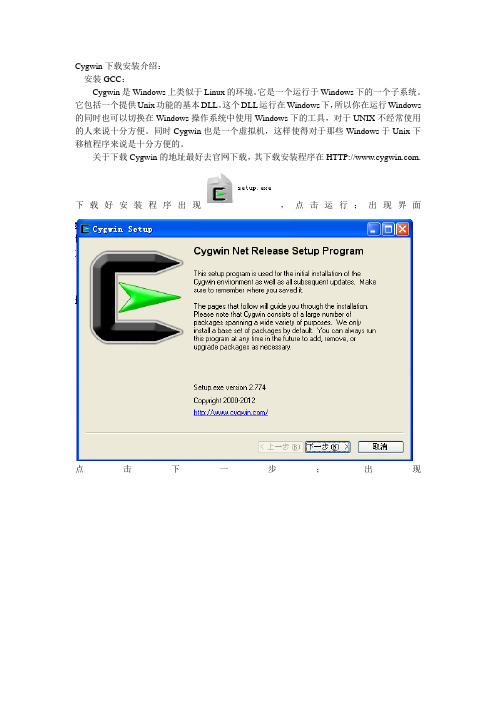
Cygwin下载安装介绍:安装GCC:Cygwin是Windows上类似于Linux的环境。
它是一个运行于Windows下的一个子系统。
它包括一个提供Unix功能的基本DLL。
这个DLL运行在Windows下,所以你在运行Windows 的同时也可以切换在Windows操作系统中使用Windows下的工具,对于UNIX不经常使用的人来说十分方便。
同时Cygwin也是一个虚拟机,这样使得对于那些Windows于Unix下移植程序来说是十分方便的。
关于下载Cygwin的地址最好去官网下载,其下载安装程序在.下载好安装程序出现,点击运行;出现界面点击下一步;出现界面;此时有三个选项供你选择,第一个是从IE上下载(确保自己的网速正常);第二选项是下载但是不安装;第三个选项是从本地安装;(我是从IE下载安装)点击下一步;出现界面选择你的根目录;只能装C盘下;点击下一步;出现界面点击下一步;出现界面指定为IE连接;如果你有代理服务器选择使用IE设置,或从你的IE选项获得服务器名,选择代理的话输入你的代理服务器的主机名和端口号;点击下一步;选择一个下载的站点,最好选择一个离你比较近的的那个站点;此处为重点,选择你需要的安装包,这个因人而异,看你需求什么安装包;默认情况下,Cygwin是不安装GCC,因此需要你更改默认设置;如果不确定你需要什么包,就都下载下来吧!时间会比较久一点,将此处的Default更改为Install;如果你是C/C++编译选择并将Default更改为Install,保证你可以使用GCC的安全使用;起初我没有注意这一点,导致无法使用GCC 编译文件;点击下一步;出现界面创建桌面的图标已经开始对话框的选项,点击完成。
好了,现在你的桌面上会出现一个图标,点击图标进入Cygwin出现黑屏对话框,此时我们进入了Cygwin的旅程了;虚拟机Cygwin的命令和Linux一样,如果懂Linux命令的话就可以直接操作了;对于新手这里简单说明几个常用的命令(也可以网上搜下Linux的命令):pwd:显示当前路径;cd:改变当前路径,无参数时直接进入对应用户的home目录;ls : 列出当前目录下的文件。
[转]Cygwin教程
![[转]Cygwin教程](https://img.taocdn.com/s3/m/703a7ea81b37f111f18583d049649b6648d70936.png)
[转]Cygwin教程windows和linux各有其优越性,可以安装在同⼀台电脑上,但切换要重启。
同时拥有两台电脑,⼀台装win,⼀台装linux,⾃然⾮常好,但具备此条件的不多。
本⽂介绍cygwin,它可以让你在win下拥有linux开发环境,并且不⽤切换。
简单的讲述⼀下cygwin的安装和配置,⼊门级教程,还请各位⼀⼆。
点击运⾏,Next->选Install from Internet,Next->填写Root Directory,如X:\cygwin,Next->填写Local Package Directory,如X:\cygwin\ftp,Next->选Direct Connection,Next->选⼀个较快的ftp,Next->到了关键步骤,如果仅想安装基本系统,直接Next;如果想完整安装,则点击All旁边的旋转状图标,将Default切换⾄Install;如果和我⼀样,仅想在命令⾏下写写程序,则只要将 gcc、make等开发⼯具选上,还有openssh等;选好后,Next->开始下载,Take a coffee break。
回来后,Next->选择需不需要创建快捷⽅式。
->END点击快捷⽅式或X:\cygwin\cygwin.bat打开控制台,如果是域⽤户,按照提⽰makepasswd和makegroup即可。
下⾯说⼀些简单的调整和配置。
⼀、ssh的安装cygwin⾃带的控制台可调参数很少,舒适度较低。
有没有办法⽤熟悉的putty或secureCRT来操控cygwin呢?办法有⼆:1、⽤puttycyg。
cygwin bash shell能做的,puttycyg基本上都能实现,本地操作的话,极⼒推荐这款好软件。
2、安装sshd,然后本机登陆。
如果安装时已选择openssh,按照下⾯的操作继续。
如果忘了安装,点击setup.exe,选上openssh,再装⼀次即可。
- 1、下载文档前请自行甄别文档内容的完整性,平台不提供额外的编辑、内容补充、找答案等附加服务。
- 2、"仅部分预览"的文档,不可在线预览部分如存在完整性等问题,可反馈申请退款(可完整预览的文档不适用该条件!)。
- 3、如文档侵犯您的权益,请联系客服反馈,我们会尽快为您处理(人工客服工作时间:9:00-18:30)。
1 2 3 4 5 6 7 8
2009-04-08
9
cygwin的安装及基本命令并举例说明 =========================================================== 作者: uuxa() 发表于: 2007.01.12 11:15 分类: cygwin入门 出处: /post/21549/250769 --------------------------------------------------------------很多用windows的朋友不习惯于用linux的开发环境。虽然很乐意尝试一下,但是往 往怕linux系统打乱了自己的正常生活:1〉装linux系统把windows系统给搞坏了, 导致自己无法正常生活;2>linux开发上手太难,写出第一个helloworld不亚于java 的难度,环境配置摸不着头脑。 对于此,我的看法是:路不管平还是陡,终归你要走的,如果你愿意投入到linux开 发的社群中来,不会安装linux系统,不会配置工作环境是不能想象的。(事实上, 确实要了解很多东西的原理,不然很难排错:诸如,硬盘引导器的引导原理、分区 结构原理及linux分区结构和文件系统、环境变量的设置、种类繁多的压缩包安装包 的解压安装方法、用户管理权限管理等常用命令、以至于驱动安装系统中文化等等 异常琐碎的东东)。 本文试图跳过这个难走的步骤,启用一个win环境下的linux仿真器(和linux下面的 命令行开发环境基本一致),用短短的20分钟的时间,教你做出一个纯正的linux下 gcc编译的helloworld。就象是买点心前先尝尝味道,不也是一件很愉快的事情么? (注:cygwin事实上不仅有此模拟功能,它也是移植unix<-->win程序的一个很有效 的工具,也有人用它来做嵌入式系统开发) 一、cygwin是什么? 这个问题你最好google一下"cygwin的历史",或许能够获得更为详尽的答案。简而言 之,cygwin是一个在windows平台上运行的linux模拟环境,是cygnus solutions公司开发的自由软件(该公司开发了很多好东西,著名的还有eCos,不过 现已被Redhat收购)。插一句废话,很多朋友不明白linux和unix的区别和联系,在 此也简要介绍一下。UNIX是一个注册商标,是要满足一大堆条件并且支付可观费用 才能够被授权使用的一个操作系统;linux是unix的克隆版本,是由其创始人Linus和 诸多世界知名的黑客手工打造的一个操作系统。为什么linux和unix之间有很多软件 可以很轻松的移植?因为linux也满足POSIX规范,所以在运行机制上跟unix相近。 以下引用网上的一段话(出处:/glock18/archive/2004/07/ 10/38275.aspx), 用于说明cygwin的工作机制:cygnus当初首先把gcc,gdb,gas等开发工具进行了改 进,使他们能够生成并解释win32的目标文件。然后,他们要把这些工具移植到wind ows平台上去。一种方案是基于win32 api对这些工具的源代码进行大幅修改,这样做显然需要大量工作。因此,他们采取 了一种不同的方法——他们写了一个共享库(就是cygwin dll),把win32 api中没有的unix风格的调用(如fork,spawn,signals,select,sockets等)封装在 里面,也就是说,他们基于win32 api写了一个unix系统库的模拟层。这样,只要把这些工具的源代码和这个共享库连 接到一起,就可以使用unix主机上的交叉编译器来生成可以在windows平台上运行的 工具集。以这些移植到windows平台上的开发工具为基础,cygnus又逐步把其他的工 具(几乎不需要对源代码进行修改,只需要修改他们的配置脚本)软件移植到windo ws上来。这样,在windows平台上运行bash和开发工具、用户工具,感觉好像在unix 上工作。关于cygwin实现的更详细描述,请参考/cygwin-ug-net /highlights.html 二、cygwin的安装。 cygwin的安装文件很容易通过google找到。目前国内的网站上有"网络安装版"和"本 地安装版"两种。标准的发行版应该是 网络安装版。两者并无大不同,下面介绍一下安装的过程。 step1. 下载后,点击安装文件(setup.exe)进行安装,第一个画面是GNU版权说明,点"下一 步(N)—>", 进入安装模式选择画面。 step2. 安装模式有"Install from Internet"、"Download form Internet"、 "Install from Local Directory" 三种。"Install form Internet"就是直接从internet上装,适用于网速较快的情况。如果你和我一样网速 不是很快,或者说装过之后想把下载的安装文件保存起来,下次不再下载了直接安 装,就应该选择"Download form Internet",下载安装的文件(大约40M左右)。 事实上,所谓的"本地安装版",也是别人从网上下载全部文件后打的包(适用于中国 国情嘛^_^)
且它把方向键也集成在了hjkl四个键之上,可以说,用了vim基本上可以不用鼠标了 :p emacs则是在功能强大上做文章,版本控制、模拟多种编辑环境、对文本进行各种操 作,可谓之一个强大的文本处理系统。emacs是用诸如Ctrl+Alt+K 之类的组合键来控制的;vim则是用se(set 的缩写)等简洁命令来控制的。 由于cygwin中只提供了vim(能不能自己装emacs我还没有试过),我们就先体验一下v im吧:p vim加载文本文件后分为命令模式和插入模式两种。插入模式,顾名思义就是输入编 辑文本;命令模式,则是输入各种vim的控制命令,常用的有: i 进入编辑模式 h 左移 j 下移 k 上移 l 右移 w 存盘 q 退出 ! 强调执行 有些命令是可以组合使用的,如果你修改了某个文件,想存盘退出,则可以使用wq ;如果你想放弃存盘,直接退出则可以使用q! 好了大家体验一下吧,记住:从编辑模式退回命令模式按"Esc",再按":",在输入 指令,从命令模式进入编辑模式用i,初次使用vim肯定很难受,嘿嘿,不过用多了 就习惯了,确实很省劲。 我们编辑hello.c文件,输入: #include int main(void) { printf( "Hello World!"); } 然后,输入wq命令退到命令行。 输入编译指令: # gcc hello.c -o hello 编译成功后可以看一下 # ls 看到hello.exe了吧,嘿嘿。 好,让我们运行看看。 # ./hello 效果如何?不错吧? :) okey,现在玩一个C++的hello world, # vim world.cpp 输入: #include using namespace std; void main() { cout << "Hello World!"; } 编译C++程序要用g++ # g++ world.cpp -o world 运行一下哈, # ./world 如何,效果不错吧?诸位都是高手,走到这步应该编些简单程序都不成问题了吧:p 好了,关于如何编写makefile文件,如何用gdb下次再说了。 uuxa 发表于:2007.01.12 11:15 ::分类: ( cygwin入门 ) ::阅读:(1875次) :: 评论 (5) re: cygwin的安装及基本命令并举例说明 [回复] # cd 进入了/home/administrator目录,我当前的登陆帐号是administrator # mkdir source 建立一个叫做source的子目录 # cd source 进入 /home/administrator/source 我怎么进不到source 文件中呢?文件好像已经建立了。 新手,望指教 okjiujiu99 评论于: 2007.11.04 08:41 re: cygwin的安装及基本命令并举例说明 [回复] 可以进入source,但是运行vim命令后出来 bash: vim :command not found okjiujiu99 评论于: 2007.11.04 08:43 re: cygwin的安装及基本命令并举例说明 [回复] 没有安装vim,即在安装cygwin时,没有选择安装vim就回出现bash: vim :command not found uuxa 评论于: 2008.02.20 21:53 re: cygwin的安装及基本命令并举例说明 [回复] 请问一下,cygwin下有没有自带的fortran编译器? 如何进行fortra
14
15 16
无标题
17
2009-04-08
18 19 20 21 22 23
24 25 26 27 28 29 30 31 32 33 34 35 36 37
38 39 40 41 42 43 44 45 46 47 48 49 50 51 52 53 54 55 56 57 58 59 60 61 62
页面2
无标题
2009-04-08
63 64 65 66 67 68 69 70 71
72 73 74 75 76 77 78 79 80 81 82 83 84 85 86 87 88 89 90 91 92 93 94 95 96 97 98 99 100 101 102 103 104 105 106 107
step3. 接下来是选择安装目的路径和安装源文件所在的路径,之后就进入了选择安装包所 在的路径。 注意了阿,这里可是重头戏。我第一安装的时候就是没有看清这一步,结果没有把g cc装进去,导致没法编译文件。 + All Default + Admin Default .... + Devel Default + Editors Default .... 如上图所示,你在这个TreeView的某个节点上双击,就可以改变它的状态,如Defau lt、Install、Uninstall、Reinstall四种状态。默认的都是Default状态,很多工 具的默认状态都是不安装。 在这里我选择了在All这一行上后面的Default上点Install,全部安装,以免后患。 (注意:这里的树形控件和win下面的不同,你试试点在All上点 和 在All这一行后面的Default上点,会有不同的响应) step4. 点下一步,安装成功。它会自动在你的桌面上建立一个快捷方式。 好了,下面就开始我的linux旅程了。双击cygwin的快捷方式进入系统。 首先介绍几个简单的linux命令。 pwd 显示当前的路径 cd 改变当前路径,无参数时进入对应用户的home目录 ls 列出当前目录下的文件。此命令有N多参数,比如ls -al ps 列出当前系统进程 kill 杀死某个进程 mkdir 建立目录 rmdir 删除目录 rm 删除文件 mv 文件改名或目录改名 man 联机帮助 less 显示文件的最末几行 由于linux下面的命令大多都有很多参数,可以组合使用。所以,每当你不会或者记 不清楚改用那个参数,那个开关的时候,可以用man来查找,比如,我想查找ls怎么 使用,可以键入 $ man ls 系统回显信息如下: LS(1) FSF LS(1) NAME ls - list directory contents SYNOPSIS ls [OPTION]... [FILE]... DESCRIPTION List information about the FILEs (the current directory by default). Sort entries alphabetically if none of -cftuSUX nor --sort. -a, --all do not hide entries starting with . -A, --almost-all do not list implied . and .. -b, --escape print octal escapes for nongraphic characters --block-size=SIZE use SIZE-byte blocks : 很全是吧,嘿嘿。 好了,多说无意,让我们来写一个hello world程序。 # cd 进入了/home/administrator目录,我当前的登陆帐号是administrator # mkdir source 建立一个叫做source的子目录 # cd source 进入 /home/administrator/source # vim hello.c 启动vim编辑器,来编写程序。好了,现在有必要简要介绍一下vim。 在linux界,有两大编辑器最有历史。其一是vi,其二是emacs。vi现在已经演化成 了vim,比当前的vi更为强大。vim和emacs是两种截然不同的东西,vim强调用简洁 的命令来完成功能,无论是查找、替换、 正则表达式匹配、编译、链接、排错、函数间跳转等等等等都在命令行中完成,并
